Télécharger Installer P585MUBU1BQL4 Patch de sécurité de décembre pour Galaxy Tab A avec S Pen
Installer Le Stock Rom / / August 05, 2021
Samsung a commencé à semer la dernière mise à jour Samsung Galaxy Tab A avec S Pen avec le modèle no SM-P585M. La mise à jour porte le niveau du correctif de sécurité Android à Décembre 2017. Vous pouvez maintenant attendre que la mise à jour OTA arrive bientôt sur votre téléphone. Cette mise à jour ajoutera la version du logiciel à P585MUBU1BQL4 et basée sur Android 7.0 Nougat.

La mise à jour est envoyée via OTA de manière progressive. Pour recevoir cette mise à jour via OTA, votre téléphone doit exécuter le micrologiciel d'origine avec le dernier système d'exploitation. S'il est enraciné, vous devez mettre à jour manuellement le numéro de build P585MUBU1BQL4 sur votre téléphone. Voici les instructions simples pour vérifier la mise à jour OTA:
Comment mettre à jour manuellement le logiciel sur Galaxy Tab A avec S Pen?
Allez dans Paramètres -> À propos du téléphone -> Mise à jour du logiciel.
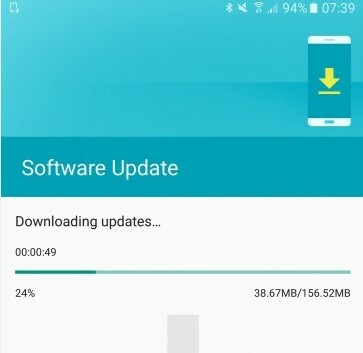
En suivant la méthode ci-dessus, vous pouvez facilement trouver si vous avez une dernière mise à jour sur votre téléphone. Vous pouvez appuyer sur l'option intitulée «Télécharger les mises à jour manuellement». Si la mise à jour n'est pas disponible, assurez-vous que votre appareil n'est pas enraciné ou installé un micrologiciel modifié.
Avant de procéder au téléchargement, assurez-vous que votre téléphone dispose d'une batterie de secours suffisante avec au moins 50% de batterie. Vérifiez également si vous disposez de suffisamment de stockage pour télécharger et installer la dernière mise à jour sur Galaxy Tab A avec S Pen SM-P585M. Nous vous suggérons de choisir une connexion Wi-Fi ou 4G pour le télécharger. N'oubliez pas non plus de faire la sauvegarde des données pour éviter tout problème en cas de problème. Après avoir suivi la procédure mentionnée ci-dessus, vous pouvez maintenant commencer à télécharger le correctif de sécurité de décembre pour Galaxy Tab A avec S Pen. Comme cette mise à jour est basée sur Android 7.0 Nougat, le téléchargement et l'installation ne prendraient pas beaucoup de temps.
Pour en savoir plus sur Android 8.0 Oreo
Consultez ce lien pour voir si votre téléphone prend en charge Android 8.0 Oreo.
Samsung a annoncé le liste des appareils Samsung mis à jour vers Android 8.0 Oreo.
Si votre modèle de téléphone ne figure pas dans la liste officielle des appareils, ne vous inquiétez pas! Voici la liste des appareils pris en charge à recevoir Lineage OS 15basé sur Android Oreo.
Vous pouvez également installer Lineage OS 14.1 sur Galaxy Tab A avec S Pen en suivant les étapes indiquées ici.
Table des matières
-
1 Étapes pour installer manuellement le correctif de sécurité de décembre P585MUBU1BQL4 pour Galaxy Tab A avec S Pen:
- 1.1 TELECHARGER DES FICHIERS
- 1.2 PRÉREQUIS :
- 1.3 Vérifier l'article connexe:
Étapes pour installer manuellement le correctif de sécurité de décembre P585MUBU1BQL4 pour Galaxy Tab A avec S Pen:
Vous n'avez toujours pas reçu la mise à jour, alors ne vous inquiétez pas. La mise à jour peut être téléchargée et installée à l'aide du dernier logiciel ODIN. Ici, nous partagerons le lien de téléchargement complet et le guide pour installer le correctif de sécurité de décembre P585MUBU1BQL4 pour Galaxy Tab A avec S Pen.
N'oubliez pas que le guide ci-dessous consiste à mettre à jour le fichier du micrologiciel OTA complet sur Galaxy Tab A avec S Pen.
Comment mettre à jour via Samsung Kies
Comment mettre à jour via Samsung Kies
Voulez-vous mettre à niveau votre téléphone à l'aide du logiciel Samsung Kies? Si oui, vous pouvez maintenant mettre à niveau votre téléphone avec tous les derniers micrologiciels via Samsung Kies. Téléchargez le dernier Samsung Kies sur votre PC et commencez à télécharger le correctif de sécurité de décembre P585MUBU1BQL4 pour Galaxy Tab A avec S Pen.
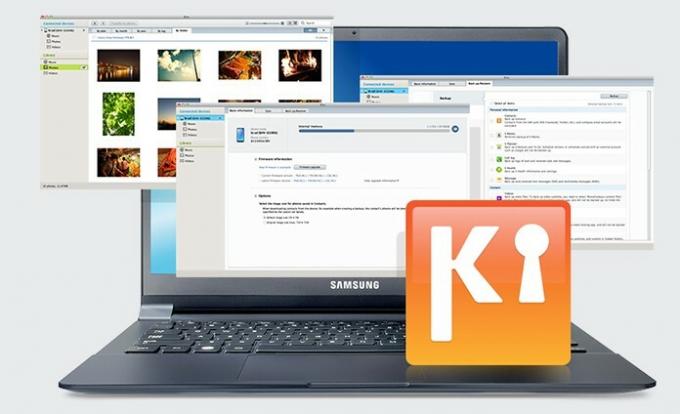
Cliquez ici pour Mettre à niveau via Samsung Kies sur Samsung Galaxy Tab A avec S Pen.
TELECHARGER DES FICHIERS
Télécharger les fichiers du micrologiciel
Comment mettre à jour via le logiciel ODIN
Comment mettre à jour via le logiciel ODIN
Ici, nous avons partagé le lien de téléchargement complet du micrologiciel avec les pilotes ODIN et le logiciel pour installer le correctif de sécurité de décembre P585MUBU1BQL4 pour Galaxy Tab A avec S Pen. Pour installer le micrologiciel, vous devez d'abord télécharger le logiciel et les pilotes requis sur votre PC.

ODIN ET PILOTES REQUIS:
- Vous devez installer Logiciel Samsung Kies
- Vous devez également installer Pilotes USB Samsung
- Cliquez pour Télécharger le logiciel ODIN
PRÉREQUIS :
- Téléchargez le micrologiciel et les pilotes requis.
- Votre appareil doit avoir une batterie de 50% à 70%.
- Vous avez besoin d'un PC ou d'un ordinateur portable pour installer ce micrologiciel.
- Prenez un Sauvegarde complète sur votre téléphone avant d'installer un nouveau micrologiciel. Assurez-vous donc d'avoir des données au cas où quelque chose ne va pas (ce processus ne perdra pas vos données).
- Vous devez entrer Mode de téléchargement Samsung.
- Assurez-vous que vous avez bien suivi les étapes. Ne sautez pas et ne lisez pas! - Nous ne sommes responsables d'aucun dommage.
Guide du micrologiciel Flash utilisant ODIN
Vérifier l'article connexe:
- Liste des appareils pris en charge pour Lineage OS 15.1 (basé sur Android 8.1 Oreo)
- Liste des appareils obtenant Lineage OS 15.0 (Android 8.0 Oreo)
- Liste des appareils pris en charge par AOSP Android 8.0 Oreo
- Date de sortie de Resurrection Remix Oreo: Liste des appareils pris en charge
- Mise à jour Android Oreo pour les appareils Android portables
- Android Oreo est ici: Liste des appareils officiellement pris en charge
- CrDroid OS - Liste des appareils pris en charge
- OmniROM Oreo: liste des appareils pris en charge
J'espère que vous avez suivi le lien du guide complet ci-dessus pour installer manuellement le correctif de sécurité de décembre P585MUBU1BQL4 pour Galaxy Tab A avec S Pen. Si vous avez des questions ou des commentaires, veuillez nous écrire un commentaire.
Je suis rédacteur de contenu technique et blogueur à temps plein. Depuis que j'aime Android et l'appareil de Google, j'ai commencé ma carrière dans l'écriture pour Android OS et leurs fonctionnalités. Cela m'a conduit à lancer "GetDroidTips". J'ai terminé une maîtrise en administration des affaires à l'Université de Mangalore, Karnataka.



![Collections de micrologiciels en stock du LG Stylo 2 Plus [Retour à la ROM / restauration]](/f/3b048889ee5f991369257b29243c4e78.jpg?width=288&height=384)